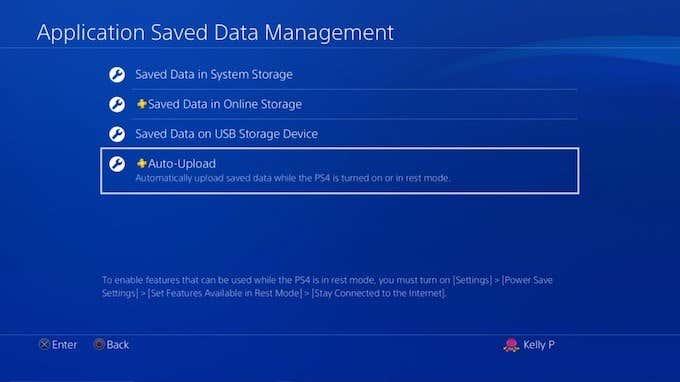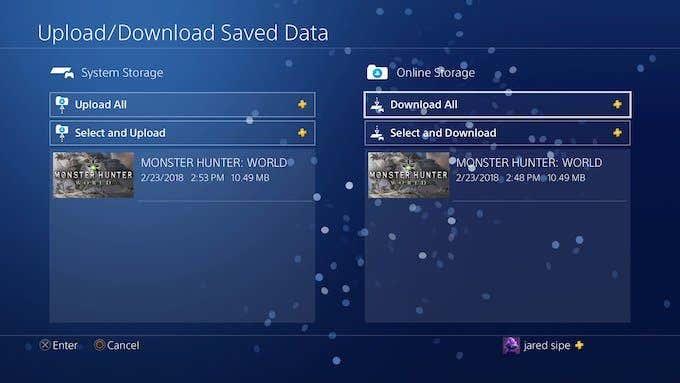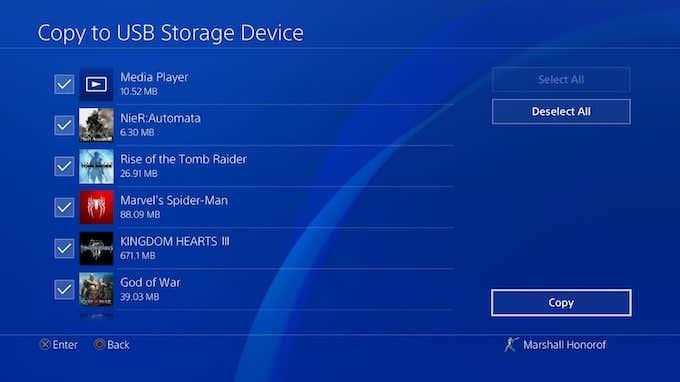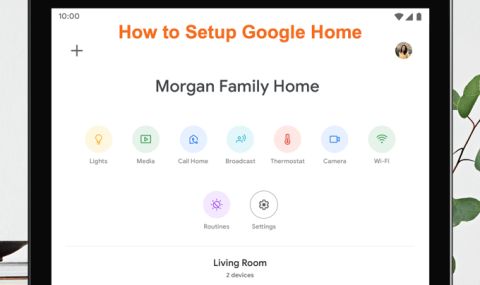In unserer fast vollständig digitalen Welt kann der Verlust von Daten verheerend sein, insbesondere wenn es sich bei diesen Daten um eine Skyrim-Speicherung handelt, in der Sie Hunderte von Stunden versunken sind. Die gute Nachricht ist, dass der Cloud-Speicher es ermöglicht, Ihre Daten aus jedem beliebigen Grund zu sichern, egal ob Sie Ihre Konsole löschen oder weil Sie wissen, dass Sie einen Stealth-Bogenschützen spielen werden, wenn Sie von vorne beginnen müssen, und das alles vorbei sein.
Der Vorgang zum Sichern von PS4-Daten in der Cloud ist einfach. Sie benötigen nur ein PlayStation Plus- Abonnement, um auf die Cloud-Speicheroptionen von PlayStation zuzugreifen. Sie können einen einzelnen Monat für nur 10 US-Dollar pro Monat erhalten, aber die kostengünstigere Option besteht darin, jeweils ein Jahr oder etwa 60 US-Dollar pro Jahr zu investieren.

So sichern Sie PS4-Daten in der Cloud
Die offensichtlichste (und häufigste) Verwendung für den PS4-Cloud-Speicher besteht darin, sicherzustellen, dass Ihre gespeicherten Spiele nicht verloren gehen, wenn Ihre Konsole beschädigt wird. Ein weiterer guter Grund ist, Speicherdaten von einer Konsole auf eine andere zu übertragen; zum Beispiel, um einem Freund etwas in einem Spiel zu zeigen. Egal aus welchem Grund, hier erfahren Sie, wie Sie beginnen können.
Rufen Sie das PlayStation 4-Hauptmenü auf, indem Sie die PlayStation-Taste auf Ihrem Controller drücken. Gehen Sie von dort aus zum Einstellungsmenü – dem Toolbox-Symbol ganz rechts neben dem Power-Symbol.
Scrollen Sie von hier aus im Menü nach unten, bis Sie Application Saved Data Management finden . Sie sehen dann vier verschiedene Menüoptionen:
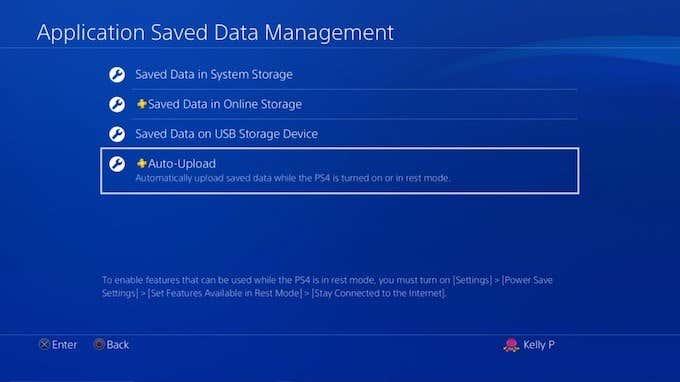
- Gespeicherte Daten im Systemspeicher
- Gespeicherte Daten im Online-Speicher
- Gespeicherte Daten auf USB-Speichergerät
- Automatisch hochladen
Wählen Sie Automatisch hochladen aus . Sie gelangen zum nächsten Bildschirm, auf dem Sie auswählen können, welche Spiele und Anwendungen Sie gegebenenfalls automatisch in die Cloud hochladen möchten. Stellen Sie zunächst sicher, dass das Kontrollkästchen neben Enabled Automatic Uploads aktiviert ist .
Die Daten jedes von Ihnen ausgewählten Spiels werden automatisch in die Cloud hochgeladen, wenn die PlayStation 4 in den Ruhemodus wechselt, vorausgesetzt, Sie haben in den Energieeinstellungen „ Mit dem Internet verbunden bleiben“ ausgewählt.
Dies ist natürlich nicht die einzige Methode, um Speicherdaten in die Cloud hochzuladen.
So laden Sie gespeicherte Daten aus dem Hauptmenü in die Cloud hoch
Wenn Sie keine automatischen Uploads aktivieren möchten (vielleicht weil Sie nur eine begrenzte Bandbreite haben), aber Daten für ein einmaliges Ereignis in der Cloud sichern möchten, gibt es eine einfache Möglichkeit.
Wählen Sie zunächst im Hauptmenü das Spiel aus, das Sie hochladen möchten. Wenn Sie es finden, drücken Sie die Optionstaste auf Ihrem Controller. Auf der rechten Seite des Bildschirms erscheint ein Menü. Die erste Option ist das Hochladen/Herunterladen gespeicherter Daten .
Drücken Sie X. Sie werden zu einem neuen Bildschirm weitergeleitet, auf dem Sie alle Daten sehen, die sich derzeit im Online-Speicher befinden. Sie können auch alle verfügbaren Daten sehen, die auf Ihrem System gespeichert sind. Oben haben Sie zwei Optionen: Alle hochladen , wodurch alle Ihre gespeicherten Spiele auf Ihren Systemspeicher geladen und in die Cloud hochgeladen werden, oder Auswählen und hochladen , mit der Sie einzelne gespeicherte Dateien zum Hochladen auswählen können.
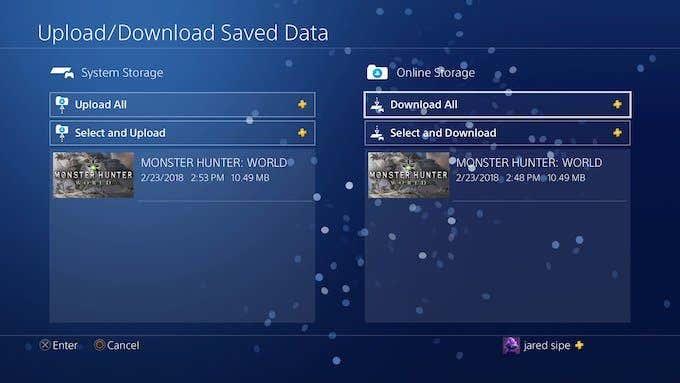
Die zweite Einstellung ist die beste, wenn Sie mehrere gespeicherte Dateien haben und nur die neuesten sichern möchten. Wenn Sie Cloud-Speicher jedoch nicht oft verwenden und die schnelle und einfache Version wünschen, wählen Sie einfach Alle hochladen .
Wenn Sie Ihre Daten automatisch in die Cloud hochladen, kann es je nach Geschwindigkeit Ihrer Internetverbindung mehrere Stunden dauern, bis alle Daten verfügbar sind. Denken Sie daran, dass PlayStation 4s der ersten Generation für schlechte Wi-Fi-Karten berüchtigt sind. Wenn Sie Ihre Informationen also schnell hochladen möchten, verwenden Sie ein Ethernet-Kabel.
Sichern von PS4-Daten ohne PlayStation Plus-Abonnement
Während PS+ mit der Anzahl der kostenlosen Spiele und dem Cloud-Speicher, den es bietet, ein tolles Preis-Leistungs-Verhältnis bietet, interessieren sich viele Leute nicht für die Spiele und finden, dass die Zahlung von 60 US-Dollar pro Jahr (oder mehr) nur für Cloud-Speicher eine Menge Geld ist.
Wenn Sie nur wenige bestimmte gespeicherte Dateien schützen möchten, können Sie dies kostenlos tun. Verwenden Sie einfach eine USB-Karte anstelle eines Cloud-Speichers. Gehen Sie zum Menü Einstellungen und wählen Sie erneut Verwaltung der von der Anwendung gespeicherten Daten . Anstatt Auto-Upload zu wählen , wählen Sie Gespeicherte Daten im Systemspeicher und dann Copy to USB Storage Device (Auf USB-Speichergerät kopieren) .
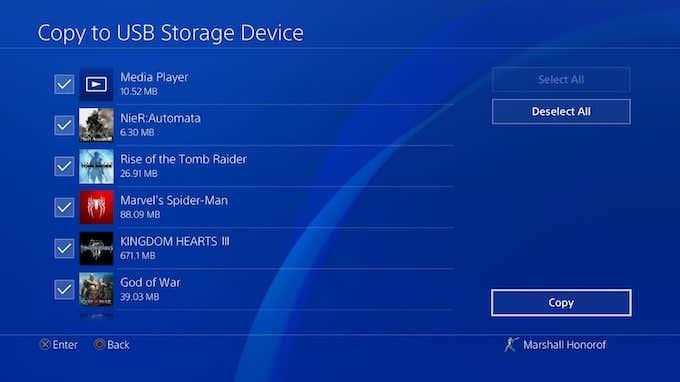
Sobald Sie das USB-Medium ausgewählt haben, auf dem Sie die Daten speichern möchten, müssen Sie sich nur zurücklehnen und warten – und denken Sie daran, das Laufwerk an einem sicheren Ort aufzubewahren!
Ganz gleich, aus welchem Grund Sie Ihre Daten sichern, es ist eine gute Idee zu wissen, wie das geht. Nichts ist verheerender, als Ihre Lieblingsspeicherdatei zu verlieren und gezwungen zu sein, von vorne zu beginnen.